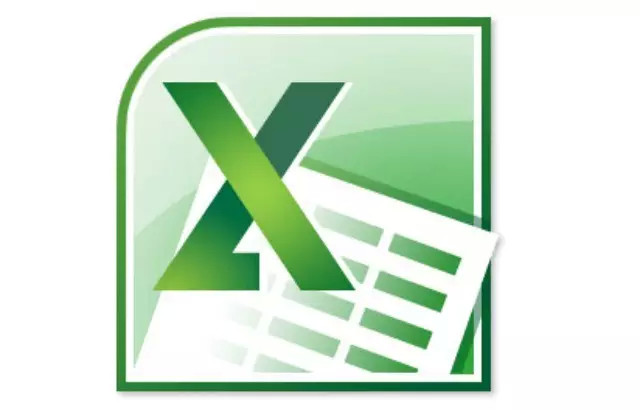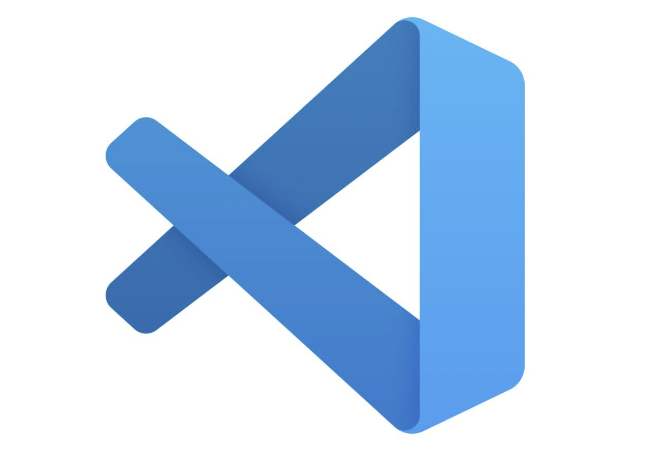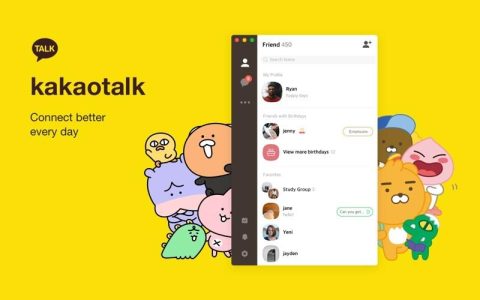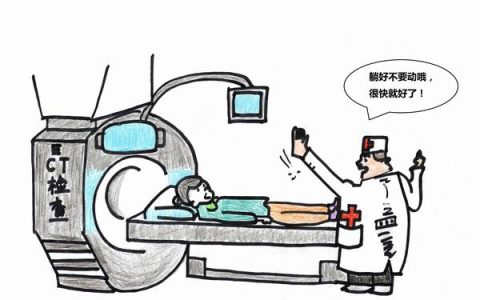换行符是什么
从网络中复制到word文档中的文字常看到某段文字后面有一个头向下的小箭头“↓”,或是由这些小箭头导致的很多空行,这是手动换行符常常带来的麻烦。在打印的时候其实不会被打印出来,但电子排版的时候会影响效果。那么怎么样才能一次性删除这些手动换行符呢?答案就是利用“查找—替换”功能。在文档中按下“ctrl+F”组合键调出查找选框,或者在菜单中选“编辑 - 查找”也可以,然后切换到替换功能。在查找内容中输入“^l”(即上文提到的代码),在替换中什么也不输,然后点击全部替换就OK了,或者在替换中输入“^p”,则会被替换为段落标记(即我们常见的段落结尾的弯箭头符号)
换行符有什么用
在Word录入汉字和英文时,汉字以字为单位,英文是以单词为单位。由于单词是由多个字母组成,并且单词与单词之间又用分隔符来分隔,因此为了保持英文单词与整个句子的完整性,Word默认不允许在单词中断开换行。这个默认设置会造成包含英文单词的整个句子自动跳到下一行的,致使前面的文字自动分散的结果。不过,我们可以设置Word自动换行方式,保持整篇Word文档的整齐性。
换行符怎么替换
查找替换框中输入Ctrl+j
- 利用快捷键“Ctrl+H”打开查找和替换功能框
- 替换栏内,查找内容栏:按快捷键Ctrl+j(空白处会出现一个闪烁的小黑点)
- 替换栏:不填写
- 点击“全部替换”即可。
本站部分文章来源或改编自互联网及其他公众平台,主要目的在于分享信息,版权归原作者所有,内容仅供读者参考。本站仅提供信息存储空间服务,如有侵权请联系我们删除。如若转载,请注明出处:https://sndnote.com/tougao/3035.html